SUMPRODUCT với IF logic
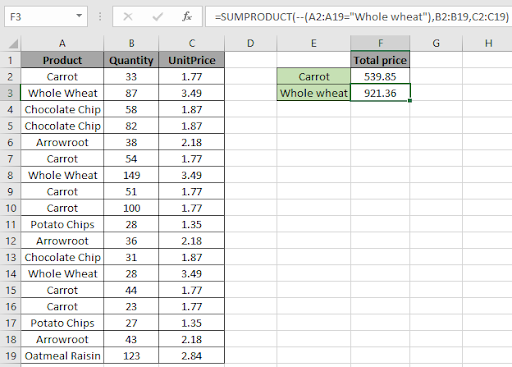
Trong bài viết này, chúng ta sẽ tìm hiểu về cách sử dụng logic IF với hàm SUMPRODUCT trong Excel. Nói cách đơn giản, hàm SUMPRODUCT lấy tích của các giá trị tương ứng và trả về tổng của tất cả. Hàm SUMPRODUCT cũng sử dụng – (toán tử) để đáp ứng các tiêu chí nhất định.
Công thức chung:
=SUMPRODUCT(--( array1=”condition”) , array2 , array3)
array1: nơi các tiêu chí đáp ứng array2 & array3: các mảng này sẽ nhận tích các giá trị tương ứng và trả về tổng của chúng.
Ví dụ:
Tất cả những điều này có thể khó hiểu. Vì vậy, hãy kiểm tra công thức này bằng cách chạy nó trên ví dụ được hiển thị bên dưới.
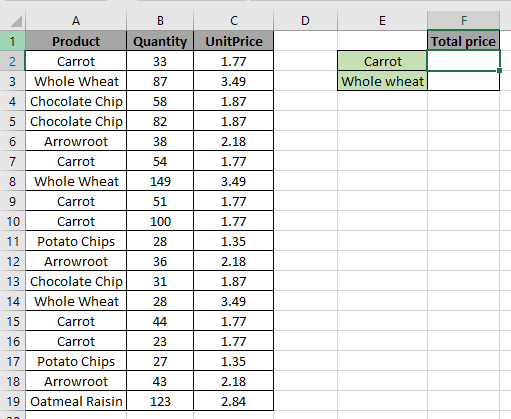
Vấn đề ở đây là chúng ta cần tìm tổng giá cho sản phẩm “Cà rốt”.
Vì vậy, ở đây chúng tôi sử dụng công thức để có được tổng giá cho Cà rốt
=SUMPRODUCT(--(A2:A19="Carrot"), B2:B19, C2:C19)
A2: A19: kiểm tra dải ô A2: A19 cho văn bản “Carrot” và trả về True nếu tìm thấy “Carrot” hoặc nếu không False -: toán tử giải mã True là 1 và False là 0.
B2: B19: Số lượng (khoảng) nhân với Đơn giá.
C2: C19: Đơn giá (phạm vi) được nhân với Số lượng.
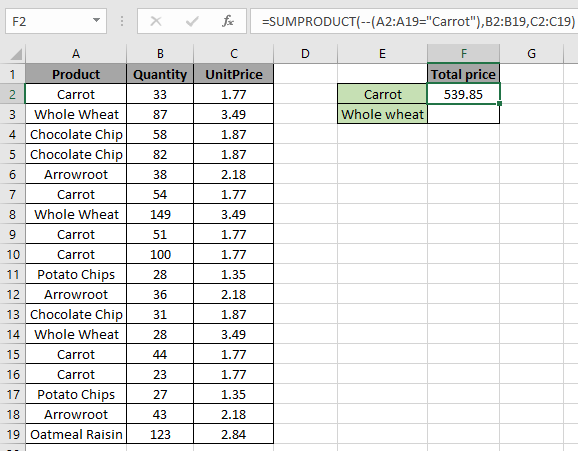
|
Product |
Quantity |
UnitPrice |
Price |
|
1 |
33 |
1.77 |
58.41 |
|
0 |
87 |
3.49 |
0 |
|
0 |
58 |
1.87 |
0 |
|
0 |
82 |
1.87 |
0 |
|
0 |
38 |
2.18 |
0 |
|
1 |
54 |
1.77 |
95.58 |
|
0 |
149 |
3.49 |
0 |
|
1 |
51 |
1.77 |
90.27 |
|
1 |
100 |
1.77 |
177 |
|
0 |
28 |
1.35 |
0 |
|
0 |
36 |
2.18 |
0 |
|
0 |
31 |
1.87 |
0 |
|
0 |
28 |
3.49 |
0 |
|
1 |
44 |
1.77 |
77.88 |
|
1 |
23 |
1.77 |
40.71 |
|
0 |
27 |
1.35 |
0 |
|
0 |
43 |
2.18 |
0 |
|
0 |
123 |
2.84 |
0 |
|
539.85 |
Như bạn đã hiểu từ ảnh chụp và bảng ở trên, hàm SUMPRODUCT nhân các giá trị tương ứng và trả về Tổng là kết quả.
1 & 0 ở cột ngoài cùng bên trái là logic IF được sử dụng trong hàm SUMPRODUCT. Vì vậy, ở đây chúng tôi sử dụng công thức tổng giá cho lúa mì nguyên cám
=SUMPRODUCT(--(A2:A19="Whole wheat"),B2:B19,C2:C19)
A2: A19: kiểm tra dải ô A2: A19 cho văn bản “Nguyên hạt” và trả về True nếu tìm thấy “Carrot” hoặc nếu không thì False -: toán tử giải mã True là 1 và False là 0.
B2: B19: Số lượng (khoảng) nhân với Đơn giá.
C2: C19: Đơn giá (phạm vi) được nhân với Số lượng.
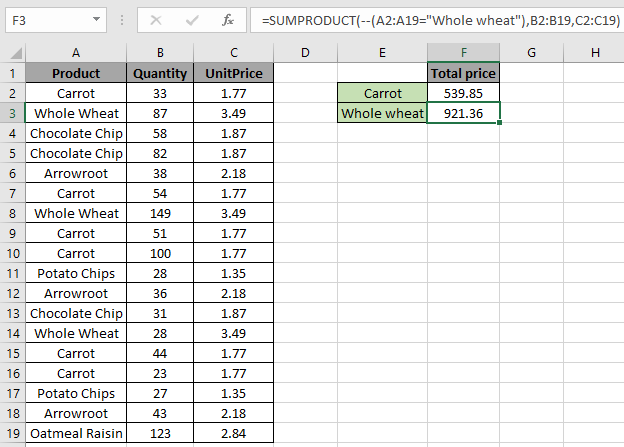
|
Product |
Quantity |
UnitPrice |
Price |
|
0 |
33 |
1.77 |
0 |
|
1 |
87 |
3.49 |
303.63 |
|
0 |
58 |
1.87 |
0 |
|
0 |
82 |
1.87 |
0 |
|
0 |
38 |
2.18 |
0 |
|
0 |
54 |
1.77 |
0 |
|
1 |
149 |
3.49 |
520.01 |
|
0 |
51 |
1.77 |
0 |
|
0 |
100 |
1.77 |
0 |
|
0 |
28 |
1.35 |
0 |
|
0 |
36 |
2.18 |
0 |
|
0 |
31 |
1.87 |
0 |
|
1 |
28 |
3.49 |
97.72 |
|
0 |
44 |
1.77 |
0 |
|
0 |
23 |
1.77 |
0 |
|
0 |
27 |
1.35 |
0 |
|
0 |
43 |
2.18 |
0 |
|
0 |
123 |
2.84 |
0 |
|
921.36 |
Như bạn đã hiểu từ ảnh chụp nhanh và bảng ở trên, hàm SUMPRODUCT nhân các giá trị tương ứng và trả về Tổng.
1 & 0 ở cột ngoài cùng bên trái là logic IF được sử dụng với hàm SUMPRODUCT. Hy vọng bài viết này về cách SUMPRODUCT với IF logic trong Excel là giải thích. Tìm thêm các bài viết về hàm SUMIF tại đây. Nếu bạn thích blog của chúng tôi, hãy chia sẻ nó với những người bạn thân của bạn trên Facebook. Và bạn cũng có thể theo dõi chúng tôi trên Twitter và Facebook. Chúng tôi rất muốn nghe ý kiến của bạn, hãy cho chúng tôi biết cách chúng tôi có thể cải thiện, bổ sung hoặc đổi mới công việc của mình và làm cho nó tốt hơn cho bạn. Viết thư cho chúng tôi tại [email protected].